Usar Apple Pay en la Mac
Puedes realizar compras de forma fácil, segura y privada en sitios web usando Apple Pay en tu iMac. Con Apple Pay, Apple nunca almacena o comparte la información de tus tarjetas de crédito, débito o Apple Card con los vendedores. Cuando quieras comprar en línea usando Safari, busca la opción "Comprar con Apple Pay". Confirma el pago utilizando tu iPhone o Apple Watch.
Nota: Apple Pay y Apple Card no están disponibles en todos los países o regiones. para obtener más información sobre Apple Pay, ve a "Pagar te costará menos". Para obtener información acerca de los emisores de tarjetas actuales, consulta el artículo de soporte de Apple Bancos participantes de Apple Pay. Para obtener información sobre Apple Card, consulta “Soporte de Apple Card”.
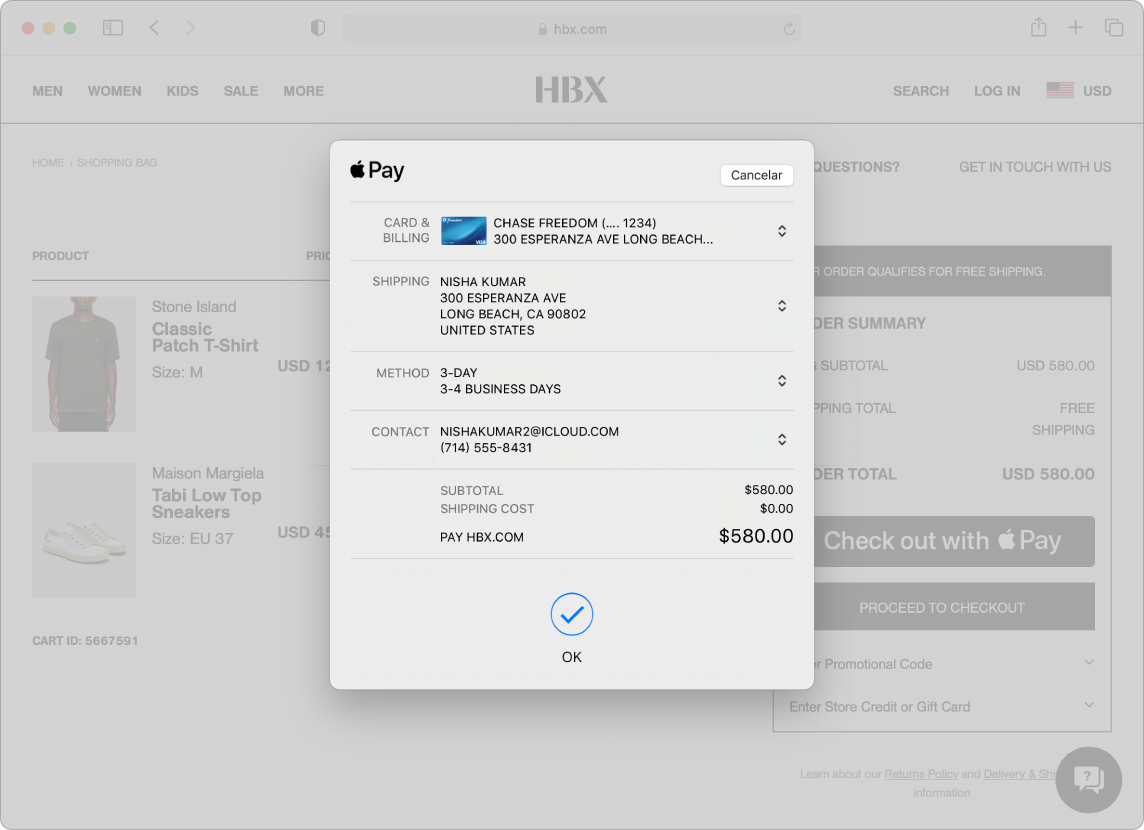
Configurar Apple Pay. Apple Pay utiliza la Apple Card u otras tarjetas de crédito y débito que ya hayas configurado en tu iPhone o Apple Watch, de modo que no se requiera configuración adicional. Debes iniciar sesión en tu iPhone o Apple Watch con Apple Pay configurado usando el mismo Apple ID que en tu iMac. Cuando realizas compras con tu Mac, se utiliza la información de tarjetas de pago, envío y contacto configurada en tu iPhone o Apple Watch.
Realizar una compra con el iPhone o Apple Watch. Haz clic en el botón Apple Pay del sitio web y, para confirmar el pago, usa Face ID, Touch ID, ingresa el código en tu iPhone o presiona dos veces el botón lateral de tu Apple Watch desbloqueado. Debes iniciar sesión en tu iPhone o Apple Watch con Apple Pay configurado usando el mismo Apple ID que en tu iMac.
Nota: si optas por no configurar Apple Pay durante el primer arranque de tu iMac, puedes configurarlo más tarde desde el panel “Wallet y Apple Pay” de Preferencias del Sistema. Ahí puedes administrar tus tarjetas de pago y Apple Card (agregar o eliminar tarjetas, y actualizar la información de contacto).
Obtener más información. Consulta los artículos de soporte de Apple “Configurar Apple Pay”, “Cómo usar Apple Pay” y “Administrar las tarjetas que usas con Apple Pay”.
